Ara Tekrar 5
Bu derste ilk yirmi dört derste öğrendiğimiz bilgilerin ara tekrarını yapacağız.
AdBlock uygulamanızı bu site için devredışı bırakırsanız sevinirim.
Hepinize Başarılar Dilerim!
İlk olarak yukarıdaki indirme bağlantısı ile Ara Tekrar 5 çalışma kitabını açınız ve masaüstüne kaydediniz.
Çalışma kitabı yukarıdaki gibi açılacaktır.
Uygulama 01 - Ürün kodlarının ilk iki hanelerini ve sadece sayılarını içerecek şekilde bulunuz.


İlk olarak B2 hücremizi seçiyoruz ve =SOLDAN( yazdıktan sonra A2 hücremizi seçiyoruz. Noktalı virgül (;) koyduktan sonra 2 yazıyoruz ve parantezimi kapatıyoruz.


Ürün kodunun ilk iki hanesini Enter'a bastıktan sonra görebiliriz.


Diğer ürün kodlarını görmek için otomatik doldurma yöntemini kullanıyoruz.
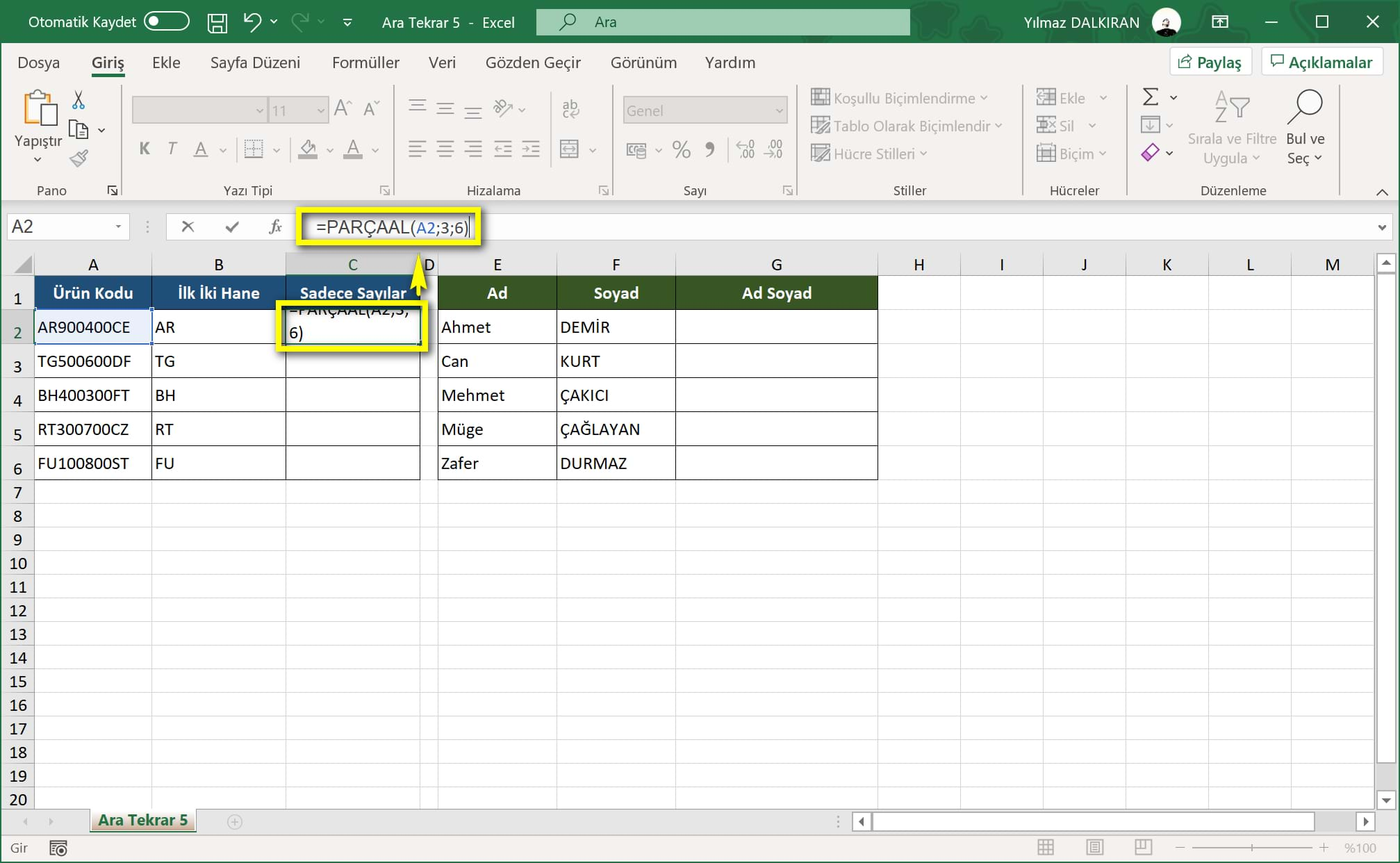

Sadece sayılar istendiği için ilk olarak C2 hücremizi seçiyoruz ve =PARÇAAL( yazdıktan sonra A2 hücremizi belirtiyoruz. Noktalı virgülden (;) sonra 3 yazıyoruz ve parça alma işleminin 3üncü karakterden sonra başlayacağını belirtiyoruz. Ardından noktalı virgül (;) koyup 6 yazıyoruz ve 6 karakter alınacağını belirtiyoruz.


Enter'a bastıktan sonra sadece sayıları içeren ürün kodunu görebiliriz.


Diğer hücreleri de otomatik doldurma yöntemi ile tamamlıyoruz.
Bu uygulamayı yapamadıysanız SOLDAN, SAĞDAN ve PARÇAAL Formülleri dersini tekrar edebilirsiniz.
Uygulama 02 - Ad ve soyadları birleşik olarak gösteriniz.


G2 hücremizi seçtikten sonra =BİRLEŞTİR( yazıyoruz. Adı içeren hücreyi seçip noktalı virgül (;) koyuyoruz ve tırnak işaretleri içinde boşluk (" ") kullanıp tekrar noktalı virgül (;) kullanıyoruz ve soyadı içeren hücremizi seçip parantezi kapatıyoruz.


Enter'a bastığımızda ad ve soyadların birlikte görüntülendiğini görebiliriz.


Diğer hücreleri de otomatik doldurma yöntemi ile tamamlıyoruz.
Bu uygulamayı yapamadıysanız BİRLEŞTİR Formülü dersini tekrar edebilirsiniz.
Uygulamanın son halini yukarıdan görebilirsiniz.
Uygulama
Bu derste öğretilenlerin çalışma kitabını yukarıdaki indir düğmesi ile indirebilirsiniz.
Bir sonraki derste Özel Yapıştırma konusuna değineceğiz.